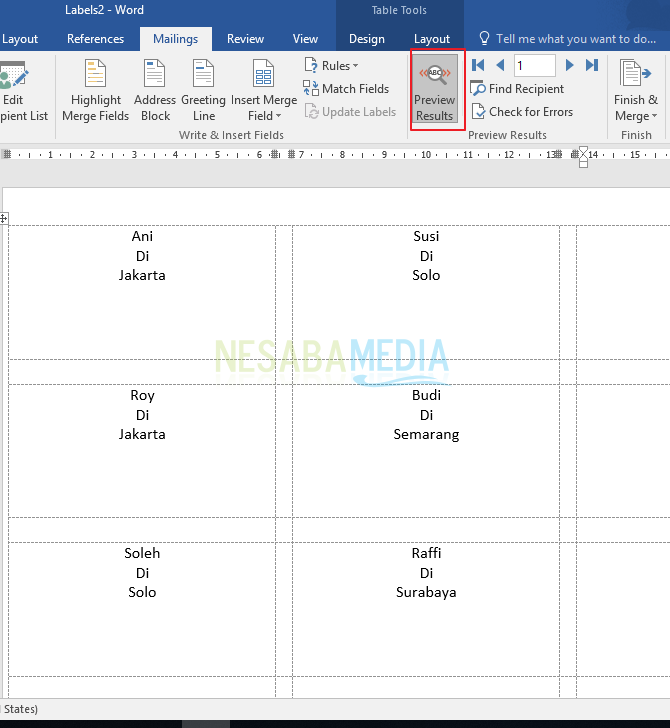Call us now:
Membuat Label Undangan Cepat di Word: Panduan Lengkap
Pendahuluan
Membuat label undangan seringkali menjadi tugas yang memakan waktu, terutama jika Anda memiliki daftar tamu yang panjang. Microsoft Word menawarkan solusi praktis untuk membuat label undangan dengan cepat dan efisien, memanfaatkan fitur Mail Merge atau Surat Massal. Artikel ini akan memandu Anda langkah demi langkah dalam membuat label undangan di Word, mulai dari persiapan data hingga pencetakan, sehingga Anda dapat menghemat waktu dan tenaga.
Daftar Isi
- Persiapan Data: Sumber Informasi Label
- Menyiapkan Dokumen Word untuk Label
- Memulai Mail Merge: Menghubungkan Data
- Menyisipkan Field Data ke dalam Label
- Meninjau dan Menyempurnakan Label
- Menyelesaikan Mail Merge dan Mencetak Label
- Tips dan Trik Tambahan untuk Label yang Lebih Baik
- Mengatasi Masalah Umum dalam Pembuatan Label
- Kesimpulan
1. Persiapan Data: Sumber Informasi Label
Langkah pertama dalam membuat label undangan adalah menyiapkan data yang akan digunakan. Data ini berisi informasi seperti nama penerima, alamat, kota, kode pos, dan informasi lain yang ingin Anda cantumkan pada label. Data ini dapat disimpan dalam berbagai format, seperti:
- Microsoft Excel: Ini adalah cara paling umum dan direkomendasikan untuk menyimpan data label. Excel memungkinkan Anda mengatur data dalam kolom dan baris dengan mudah.
- Microsoft Access: Jika Anda memiliki database yang lebih kompleks, Access bisa menjadi pilihan yang baik.
- File Teks (.txt atau .csv): Format ini cocok untuk data sederhana dan mudah diimpor ke Word.
- Outlook Contacts: Jika Anda menggunakan Outlook untuk mengelola kontak, Anda dapat menggunakan daftar kontak Outlook sebagai sumber data.
Tips untuk Persiapan Data:
- Konsistensi: Pastikan data Anda konsisten. Misalnya, gunakan format alamat yang sama untuk semua penerima.
- Pemisahan Kolom: Pisahkan setiap elemen informasi (nama, alamat, kota, dll.) ke dalam kolom yang berbeda. Ini akan memudahkan proses Mail Merge.
- Header Kolom: Beri nama header kolom yang jelas dan mudah dipahami (misalnya, "Nama Depan," "Nama Belakang," "Alamat," "Kota," "Kode Pos").
- Data Bersih: Periksa data Anda untuk memastikan tidak ada kesalahan ketik atau informasi yang hilang. Data yang bersih akan menghasilkan label yang akurat.
- Simpan File: Simpan file data Anda di lokasi yang mudah diakses.
Contoh Struktur Data Excel:
| Nama Depan | Nama Belakang | Alamat | Kota | Kode Pos |
|---|---|---|---|---|
| John | Doe | 123 Main Street | Anytown | 12345 |
| Jane | Smith | 456 Oak Avenue | Anytown | 12345 |
| Peter | Jones | 789 Pine Lane | Somecity | 67890 |
| Mary | Brown | 101 Elm Street | Somecity | 67890 |
2. Menyiapkan Dokumen Word untuk Label
Setelah data Anda siap, langkah berikutnya adalah menyiapkan dokumen Word untuk label.
- Buka Microsoft Word: Buat dokumen baru atau buka dokumen yang sudah ada.
- Pilih Tab "Mailings" (Surat): Tab ini berisi semua fitur yang diperlukan untuk Mail Merge.
- Klik "Start Mail Merge" (Mulai Surat Massal): Pilih "Labels" (Label) dari menu drop-down.
- Pilih Vendor Label: Jendela "Label Options" (Opsi Label) akan muncul. Pilih vendor label Anda (misalnya, Avery, Herma, dll.) dari daftar drop-down "Label vendors" (Vendor label). Jika vendor Anda tidak terdaftar, Anda dapat memilih "Other/Custom" (Lainnya/Kustom) dan memasukkan dimensi label secara manual.
- Pilih Nomor Produk: Pilih nomor produk label yang sesuai dari daftar "Product number" (Nomor produk). Nomor ini biasanya tercetak pada kemasan label. Jika Anda menggunakan label kustom, masukkan dimensi label secara manual.
- Klik "OK": Word akan membuat dokumen dengan tata letak tabel yang sesuai dengan ukuran label yang Anda pilih. Setiap sel dalam tabel mewakili satu label.
3. Memulai Mail Merge: Menghubungkan Data
Setelah dokumen label disiapkan, Anda perlu menghubungkannya ke sumber data Anda.
- Klik "Select Recipients" (Pilih Penerima): Pada tab "Mailings" (Surat), klik "Select Recipients" (Pilih Penerima).
- Pilih Sumber Data: Pilih salah satu opsi berikut:
- "Type a New List" (Ketik Daftar Baru): Jika Anda belum memiliki daftar data, Anda dapat membuat daftar baru langsung di Word. Ini kurang direkomendasikan untuk daftar yang panjang.
- "Use an Existing List" (Gunakan Daftar yang Ada): Pilih opsi ini jika Anda sudah memiliki file data (Excel, Access, Teks, dll.). Jelajahi dan pilih file data Anda.
- "Choose from Outlook Contacts" (Pilih dari Kontak Outlook): Pilih opsi ini jika Anda ingin menggunakan daftar kontak Outlook Anda.
- Pilih Sheet (Jika Menggunakan Excel): Jika Anda menggunakan file Excel, Word akan meminta Anda memilih sheet yang berisi data label Anda.
- Klik "OK": Word sekarang terhubung ke sumber data Anda.
4. Menyisipkan Field Data ke dalam Label
Setelah data terhubung, Anda dapat menyisipkan field data (nama, alamat, dll.) ke dalam label.
- Klik di dalam Sel Label Pertama: Tempatkan kursor Anda di dalam sel label pertama di dokumen Word.
- Klik "Insert Merge Field" (Sisipkan Field Gabungan): Pada tab "Mailings" (Surat), klik "Insert Merge Field" (Sisipkan Field Gabungan).
- Pilih Field: Pilih field data yang ingin Anda sisipkan (misalnya, "Nama Depan"). Word akan menyisipkan placeholder untuk field tersebut (misalnya, <
>). - Ulangi untuk Semua Field: Ulangi langkah 2 dan 3 untuk semua field data yang ingin Anda cantumkan pada label. Pastikan Anda menambahkan spasi, tanda baca, dan baris baru yang sesuai di antara field.
Contoh Tata Letak Label:
<<Nama_Depan>> <<Nama_Belakang>>
<<Alamat>>
<<Kota>>, <<Kode_Pos>>5. Meninjau dan Menyempurnakan Label
Setelah Anda menyisipkan semua field data, Anda dapat meninjau dan menyempurnakan tampilan label.
- Klik "Preview Results" (Pratinjau Hasil): Pada tab "Mailings" (Surat), klik "Preview Results" (Pratinjau Hasil) untuk melihat bagaimana label akan terlihat dengan data yang sebenarnya.
- Navigasi Antar Record: Gunakan tombol panah di sebelah "Preview Results" (Pratinjau Hasil) untuk menavigasi antar record dalam sumber data Anda.
- Sesuaikan Format: Jika perlu, sesuaikan format teks (font, ukuran, warna, dll.) untuk membuat label terlihat lebih menarik. Anda dapat memilih semua placeholder field (misalnya, <
>) dan mengubah formatnya sekaligus. - Perbaiki Kesalahan: Jika Anda menemukan kesalahan pada data, Anda dapat mengeditnya langsung di sumber data (file Excel, Access, dll.) dan kemudian klik "Refresh" (Segarkan) pada tab "Mailings" (Surat) untuk memperbarui data di Word.
- Update Labels: Setelah Anda puas dengan tampilan label pertama, klik "Update Labels" (Perbarui Label) pada tab "Mailings" (Surat) untuk menyalin tata letak dan format label pertama ke semua label lainnya di dokumen.
6. Menyelesaikan Mail Merge dan Mencetak Label
Setelah Anda meninjau dan menyempurnakan label, Anda siap untuk menyelesaikan Mail Merge dan mencetak label.
- Klik "Finish & Merge" (Selesaikan & Gabungkan): Pada tab "Mailings" (Surat), klik "Finish & Merge" (Selesaikan & Gabungkan).
- Pilih Opsi: Pilih salah satu opsi berikut:
- "Edit Individual Documents" (Edit Dokumen Individual): Membuat dokumen baru dengan satu label per halaman. Ini memungkinkan Anda untuk mengedit setiap label secara individual sebelum mencetak.
- "Print Documents" (Cetak Dokumen): Mencetak label langsung dari dokumen Mail Merge.
- "Send Email Messages" (Kirim Pesan Email): Mengirim label sebagai pesan email (tidak relevan untuk pembuatan label fisik).
- Pilih "Print Documents" (Cetak Dokumen): Jendela "Print" (Cetak) akan muncul.
- Pilih Printer: Pilih printer yang ingin Anda gunakan.
- Pastikan Pengaturan Printer Benar: Pastikan pengaturan printer sudah benar (ukuran kertas, orientasi, kualitas cetak, dll.).
- Masukkan Kertas Label: Masukkan kertas label ke dalam printer sesuai dengan instruksi printer Anda.
- Klik "OK": Printer akan mencetak label.
7. Tips dan Trik Tambahan untuk Label yang Lebih Baik
- Gunakan Font yang Mudah Dibaca: Pilih font yang jelas dan mudah dibaca, terutama untuk alamat.
- Pertimbangkan Warna: Gunakan warna yang kontras antara teks dan latar belakang label untuk meningkatkan keterbacaan.
- Tambahkan Logo atau Gambar: Jika Anda ingin menambahkan logo atau gambar ke label, pastikan resolusinya cukup tinggi agar tidak terlihat pecah saat dicetak.
- Uji Coba: Selalu lakukan uji coba cetak pada selembar kertas biasa sebelum mencetak pada kertas label yang sebenarnya untuk memastikan tata letak dan formatnya benar.
- Simpan Dokumen Mail Merge: Simpan dokumen Mail Merge Anda sehingga Anda dapat menggunakannya kembali di masa mendatang dengan daftar data yang berbeda.
8. Mengatasi Masalah Umum dalam Pembuatan Label
- Label Tidak Tercetak dengan Benar: Pastikan Anda telah memilih vendor label dan nomor produk yang benar di Word. Periksa juga pengaturan printer Anda.
- Data Tidak Muncul di Label: Pastikan Anda telah menghubungkan dokumen Word ke sumber data yang benar dan telah menyisipkan field data dengan benar.
- Format Label Berantakan: Pastikan Anda telah menyesuaikan format label dan menggunakan fitur "Update Labels" (Perbarui Label) untuk menyalin format ke semua label lainnya.
- Data Terpotong: Pastikan field data Anda cukup lebar untuk menampung semua informasi. Anda mungkin perlu menyesuaikan ukuran font atau lebar kolom di sumber data.
9. Kesimpulan
Dengan mengikuti panduan ini, Anda dapat membuat label undangan dengan cepat dan efisien menggunakan Microsoft Word. Fitur Mail Merge atau Surat Massal memungkinkan Anda untuk mengotomatiskan proses pembuatan label, menghemat waktu dan tenaga, dan memastikan bahwa semua label Anda terlihat profesional dan konsisten. Selamat mencoba!